Як обнулити bios на ноутбуку Asus. Скидання Bios на заводські налаштування - алгоритм. Варіанти скидання біос
Привіт адміне, скажи і якщо можна покажи як скинути БІОС на ноутбуці? Треба сказати, що з ним я добряче поекспериментував, навіть вінда тепер не завантажується, зраджував різні налаштуванняу вкладках Advanced і Boot, які, сьогодні вже не пам'ятаю, щойно у вкладці Main нічого не змінював.
Зайшов на один комп'ютерний форум поцікавитися, що мені робити, там дали таку пораду, скинути налаштування БІОСу на заводські, начебто потрібно ввійти в БІОС і натиснути клавішу F3, потім ОК, але в моєму випадку це нічого не дає, натискав і F2, і F3 , і F5, але все марно. Прошу вас мені дати пораду, рівень користувача - початківець. Ноутбук Toshiba. З повагою Юрій.
Як скинути Біос на ноутбуці
Привіт друзі! Якщо ви змінили налаштування БІОС та так, що ноутбук перестав завантажуватися, потрібно зробити ось що. До речі, це стосується і БІОС простого стаціонарного комп'ютера, увійдіть в BIOS і скиньте налаштування на заводські, ще іноді кажуть - скиньте біос в дефолт, це гарантовано скасує всі ваші неправильні зміни, проведені в БІОС ноутбука.
Зробити це дуже просто та займе у вас буквально секунди. Практично на всіх існуючих нових ноутбуках така операція виглядає однаково, так як виробник самої утиліти Біос з елементами EFI у всіх один і той же - InsydeH2O. За скидання до заводських налаштувань в основному відповідають клавіші F9. Якщо у вас не зовсім новий ноутбук, то клавіша F3.
Пропоную вам скинути БІОС на ноутбукахрізних виробників.
Як скинути БІОС на ноутбуці Toshiba, Acer, Samsung, HPОтже, включаємо комп'ютер і в початковій фазі завантаження часто тиснемо на клавішу F2 (найчастіше). Входимо в Біос і відразу звертаємо увагу на інструкцію в нижній частині вікна або в правому нижньому кутку. Напис F9 Setup Defaults говорить про те, що для скидання налаштувань БІОС потрібно натиснути клавішу F9.


Тиснемо F9, виникає вікно, в ньому ми повинні підтвердити свої наміри Load setup defaults (Скинути налаштування за замовчуванням), вибираємо Yes і тиснемо Enter на клавіатурі. Все, налаштування скинуто.

Потім тиснемо F10 для збереження налаштувань та перезавантажуємося.
У випадку, коли пристрій починає працювати зі збоями, може знадобитися дізнатися, як скинути БІОС на заводські налаштування. BIOS є комплексом контролюючих мікропрограм, що завантажують операційну систему (Windows, Linux та ін.) на комп'ютерах і ноутбуках.
Це базова система введення та виведення, що знаходиться в материнській платі. Ключові функціїданого елемента - встановлення системного часу, пріоритету завантаження, параметрів живлення тощо.
Навіщо може знадобитися скидання BIOS
Заводські налаштування BIOSнайбільш безпечні та оптимальні. Тому повернення до них допомагає вирішити на комп'ютері чи ноутбуку багато проблем. Серед них:
- Скидання пароля у разі втрати;
- Для розгону (були задані критичні параметри для частоти шини чи таймінгів пам'яті);
- Коли було зроблено некоректне налаштування із зазначенням помилкового параметра;
- Комп'ютер перестав завантажуватись.
У цих та багатьох інших ситуаціях розуміння, як обнулити БІОС, може допомогти заощадити значну кількість часу та сил. Якщо комп'ютер ще перебуває на гарантії, краще звернутися до магазину або сервісного центру, оскільки можна через втручання втратити право на безкоштовне обслуговування.
Скидання Біос різними способами
Перш ніж з'ясувати, як обнулити БІОС на комп'ютері, слід розібратися у способах входу до системи. Потрапити в BIOS можна у такий спосіб: при запуску або перезавантаженні починаємо натискати клавішу F2 або Delete (це буде залежати від того, яка материнська плата встановлена у пристрої, можна спробувати натискати різними варіантами до отримання потрібного результату).

Управління здійснюється у такому режимі з використанням п'яти кнопок. Стрілки вправо і вліво дозволять робити переміщення по різних розділах, вибираючи параметри конфігурації, що цікавлять. Кнопка Enter допомагає застосувати вибране налаштування або зайти до розділу. Для виходу використовується ESC. Тепер можна розуміти, як скинути БІОС на заводські налаштування – це робиться натисканням клавіші F9. Щоб зберегти внесені зміни, слід використовувати F10 (також допоможе вийти після з меню).
Існує кілька зовсім інших методів, як скинути BIOS на заводські опції. Це може бути:
- Створення програм для запису різних значень порти;
- Замикання мікросхем у контактів;
- Різні операції з перемичками та ін.
Але найпростішим і зрозумілішим для багатьох є спосіб із звичайним витягуванням батарейки, що відповідає за забезпечення постійного живлення для пам'яті БІОС навіть у разі вимкнення комп'ютера. Що нам потрібно виконати:
- Вимкнути шнур живлення від мережі живлення, щоб системний блокбув знеструмлений;
- Знайти на материнській платі батарейку плоскої форми (зазвичай знаходиться ближче до краю системної плати досить великого розміру);
- Тонкою викруткою витягнути батарейку (якщо є утримувачі, акуратно їх відігнути).

Після виймання батареї має пройти щонайменше 5 хв. (У деяких випадках доведеться почекати близько доби). Після цього вона встановлюється назад, і власники також акуратно повертаються на своє місце. Далі слід увімкнути для комп'ютера живлення та завантажитись. Тепер усі налаштування мають бути скинуті на стандартні.
Різниця між процесом на ПК та ноутбуці
Без особливої потреби розбиратися в тому, як обнулити БІОС на ноутбуці чи комп'ютері, не варто, особливо якщо система нормально завантажується. Скидання настройок на комп'ютері відбувається простіше, ніж на ноутбуці. У випадку з ноутбуками набагато доцільніше звернутися в сервісний центр (краще авторизований виробником). Найчастіше користувачі ноутбуків хочуть застосувати обнулення BIOS через забутого пароля, оскільки проблем з перерозгоном зазвичай немає (просто немає відповідних опцій).
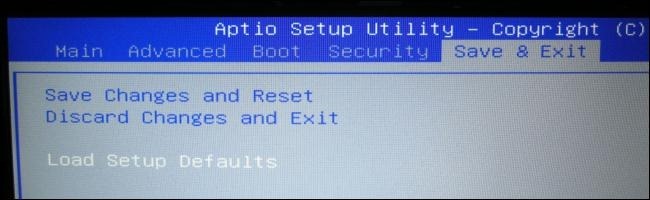
Ще одна відмінність у тому, що на ноутбуках різних виробників процес скидання може здійснюватися за допомогою різних кнопок (найчастіше F2 або Esc) та послідовності дій. Так, скидання до заводських налаштувань ноутбука Asus робиться за допомогою натискання клавіші F2 (вхід у налаштування) при завантаженні, переходу на опцію Boot, вибору функції Boot Booster (потрібно встановити відключення на пункт). Далі потрібно стандартно зберегти установки та зробити перезавантаження. В інших випадках у різних виробників процес може відрізнятися, з комп'ютерами в цьому плані трохи легше.
При пошуках рішення, як скинути налаштування БІОС за замовчуванням, слід враховувати один важливий момент. Плати з гарною якістюнавіть у разі вилучення батарейки можуть утримувати параметри півгодини та більше. На цей випадок поблизу батареї передбачається спеціальний джампер (перемичка).

Має маркування CLR або CMOS приставку. Замкнувши контакти, налаштування скидаються моментально.
Тепер дізнаєтеся як зробити скидання біосу до заводських налаштувань.
Рідко зустрінеш робочий комп'ютер, у якого за тривалий термін експлуатації не траплялося збоїв із залізом. Часто спостерігається така картина: після натискання кнопки включення, живлення надходить на материнку, крутяться кулери, жорсткі дискипрацюють, але характерного звуку, що видається материнською платоюні, як і зображення на екрані. За таких обставин користувачі відразу ж домовляються про діагностику та ремонт ПК у сервісних центрах. Але перш ніж витрачати час та гроші, спробуйте обнулити BIOS на комп'ютері, повернувши материнській платі заводські настоянки.
Навіщо скидати налаштування BIOS?
Обнулення (скидання) налаштувань BIOS допомагає у таких ситуаціях:
- Комп'ютер вмикається, але немає звуків, що видаються материнською платою під час завантаження BIOS. Також зображення на екрані.
- Ви забули пароль на вхід до BIOS (або пароль продовження завантаження ОС).
- Періодичні збої в ПК завантажується BIOS через раз.
- Windows не завантажується.
- Були внесені зміни до конфігурації налаштувань BIOS Setup, і ви хочете повернути їх у початковий вигляд.
Обнулення на ПК
Скинути налаштування BIOS можна апаратно та програмно.
Апаратне скидання
Залежно від материнської плати апаратно скинути BIOS можна за допомогою перемички або спеціальної кнопки.
Перемичка
Дешеві материнські плати (наприклад, від ASUS) грішать тим, що періодично глючать. Так як BIOS не завантажився, доведеться робити скидання за допомогою перемички з маркуванням Clear CMOS:
- Вимкніть блок живлення (щоб чергова напруга 5 В не надходила на материнку).
- Відкрийте системний блок, щоб отримати доступ до материнської плати.
- Знайдіть маркування Clear CMOS біля контактів, замкнутих перемичкою (може маркуватися як CCMOS, Clear RTC, CLRTC, CRTC). Шукайте у районі батарейки.


- Включаємо блок живлення. Перевіряємо роботу.
Порада! Якщо перемичок більше 3, не переживайте. Замикайте контакти зліва направо, як зазначено в інструкції. Наступні контакти не потрібно замикати.
Кнопка
Сучасні чи мат. плати преміум класу все частіше обладнуються кнопкою для скидання налаштувань BIOS:

Порада! Якщо витягнути батарейку на хвилин 10-20 BIOS може скинути настойки. Також зіб'ються дата та час – доведеться виставити заново.
Програмне скидання
Якщо BIOS завантажується, скидання до заводського можна зробити за допомогою команд.
У BIOS Setup
За допомогою утиліти Debug
Утиліта Debug.exe входить до складу сімейства Windows. Відладчик перекочував із ОС DOC. Щоб скористатися ним, натисніть Win+R та виконайте команду
- Якщо у вас є AMI BIOS або AWARD, введіть такі команди: О 70 17 О 73 17 Q
- Для Phoenix BIOS: O 70 FF O 71 FF Q
Важливо! Програма Debug.exe доступна лише у 32-х бітних версіях Windows. Якщо у вас версія х64, скористайтеся іншими способами скидання налаштувань BIOS.
Обнулення на ноутбуці
Процедура обнулення BIOS на ноутбуці є аналогічною. Єдина складність – ноутбук компактно укомплектований і дістатися материнської плати не так просто. Якщо програмне обнулення відбувається точно так, то для апаратного робимо таке:
- Відключіть всю периферію від ноутбука ( зарядний пристрійу тому числі) і переверніть його екраном донизу.

- Зніміть задню кришку, вийміть акумулятор, жорсткий диск, плати оперативної пам'яті.
BIOS (Basic input/output system) – базові налаштування введення/виведення комп'ютера. Робота процесора, оперативної пам'яті, пріоритету завантаження, часу та дати налаштовується через BIOS. Іноді, при виникненні помилок, пов'язаних із завантаженням комп'ютера, може допомогти скидання або відновлення налаштувань до заводських. У цій статті ми спробуємо описати можливі варіанти, як скинути bios на заводські налаштування.
Скинути Біос до заводських налаштувань
Існує кілька варіантів скинути налаштування Bios на заводські установки:
- Через параметри BIOS (програмний);
- Через перемичку чи скидання CMOS (апаратний).
Розберемо дані варіанти окремо.
Варіант 1
За допомогою параметрів BIOS. Даний спосіб дозволить просто та швидко скинути налаштування через uefi bios на заводські. Він виключає прямий доступ до апаратної складової комп'ютера і відмінно підійде, якщо не завантажується операційна система. Складнощі можуть виникнути у користувачів, які можуть погано орієнтуватися в англійських назвах чи словах.




Порядок дій:
- Перезавантажте комп'ютер;
- Під час перезавантаження натисніть клавішу BIOS. Необхідна клавіша може позначатись на завантажувальному екрані, супроводжуючись позначенням Setup. Залежно від виробника ноутбука або материнської плати клавіші можуть бути наступними: Esc, Del, F2, F8, F12
- Виберіть вкладку Settings або Exit. У цій вкладці необхідно знайти такі пункти:
- Load Default Settings;
- Load Default;
- Load Setup Default;
- Або інші схожі поєднання. - Вийдіть із налаштувань, зберігаючи поточні зміни.
Варіант 2
Використовуючи перемичку. Даний варіант буде ідеальним, якщо потрібно скинути налаштування bios на установки за замовчуванням, але до нього немає доступу через помилку або збій. Ця перемичка присутня на кожній материнській платі – персонального комп'ютераабо ноутбук.




Порядок дій:
- Вимкніть комп'ютер;
- На материнській платі знайти перемичку (Jumper) із наступними позначеннями
- CLEAR CMOS;
- CLEAR;
- CLR CMOS;
- CLR PWD.
Якщо перемичка має 2 контакти, розімкніть її (зніміть перемичку) на кілька хвилин і підключіть назад. Якщо 3 контакти, підключіть перемичку альтернативним способом(наприклад, із положення 1-2 у положення 2-3).
- На ноутбук: зніміть планки оперативної пам'яті. Під ними знайдіть 2 контакти з позначеннями CLEAR, CLEAR CMOS та інші. Необхідно замкнути ці контакти для скидання CMOS.
Попередження! Не всі ноутбуки мають ці контакти, для них підійде наступний варіант.
Варіант 3
Через виймання батарейки CMOS. Цей спосіб найбільш складний/незручний при використанні ноутбука, але часом він єдиний, оскільки виробник не запропонував інших варіантів. Цей спосіб допоможе вирішити питання як скинути налаштування bios на ноутбуці (HP, Asus, Lenovo, Acer та інші) до встановленого значення.




Порядок дій:
- Вимкніть комп'ютер;
- Знеструмте пристрій (витягніть акумулятор ноутбука або від'єднайте мережевий кабельвід блоку живлення (системного блоку) і зніміть кришку комп'ютера.
Обов'язково! Переконайтеся у відсутності статичного струму або використовуйте спеціальні антистатичні матеріали.
- Для комп'ютера. На материнській платі є невелика кругла батарея формату CR2032. Ця батарея підтримує живлення динамічної пам'яті (CMOS), щоб при кожному вимкненні або перезавантаженні комп'ютера не довелося заново налаштовувати всі параметри обладнання та завантаження. Її необхідно витягнути на 2-3 хвилини та підключити повторно.
- Для ноутбуків. Зніміть кришку ноутбука, поки не дістанетеся до невеликої батареї. Вона трохи відрізняється від «комп'ютерної батарейки», там що від неї йдуть 2 дроти, ці контакти підключені до материнської плати, для утримання працездатності CMOS. Вимкніть контакти на 2-3 хвилини та підключіть повторно.
- Зберіть Ваш системний блок або ноутбук, підключіть до живлення та увімкніть.
Скинути параметри до заводських не завжди складно і незрозуміло, достатньо мати під рукою відповідну інструкцію.
Чудового Вам дня!
У випадках будь-яких збоїв безпосередньо з налаштуванням апаратного забезпеченнязастосовується скидання BIOS. Він дозволяє повернути стан БІОС до заводського положення, таким чином параметри, напевно, будуть правильно оптимізовані.
Проблема актуальна для користувачів, які робили зміни в ноутбуці, а внаслідок змін спостерігаються збої системи або запуску ПК. Також може використовуватися при багах у системі запуску, наприклад, з неправильним визначенням HDD.
Причини використання скидання
Перед тим, як скинути налаштування БІОС на ноутбуці, слід розібратися, що стає причиною такої необхідності:
- Неправильно виконано розгін апаратів комп'ютера. При збільшенні пропускної потужності пристрою CPU або GPU збільшується і кількість енергії, що виділяється у вигляді тепла. Ноутбуки не надто розраховані під подібні маніпуляції в силу своїх розмірів;
- Відсутність доступу до Windows, причому до запуску безпосередньо системи, якщо нічого не працює на робочому столі, причина не тут;
- Ймовірно, у вас немає пароля від BIOS. Таким чином, ви не можете змінити жодні параметри в ньому, а іноді це життєво важливо;

- Неправильне налаштування, наприклад: встановлена 100% частота роботи кулера під час роботи, що створює непотрібний шум або помилково встановлено носій запуску і т.д.
Існує три основні методи, як скинути БІОС на ноутбуці, вони полягають у використанні: стандартної функції BIOS, утиліти Debug, що працює з Windows або механічним шляхом. Всі методи мають свої переваги та недоліки, які застосовуються в одних випадках і неприпустимі в інших, тому слід розібрати всі варіанти. Не слід боятися, незважаючи на страшну назву, в операції немає нічого складного і може виконати навіть не дуже досвідчений користувач.
Як скинути BIOS із меню?
Найбільш простий метод і він застосовується переважно тоді, коли немає доступу до Windows, тобто вона через якісь збої не запускається. Також варіант дуже простий і тому рекомендується до застосування одним з перших.
Отже, як скинути Біос на ноутбуці Asus і більшості інших марок:
- Запустіть комп'ютер;
- У момент появи вікна БІОС натискайте F2 або Del, досить рідко використовуються Esc, F10 або F11;
- Вам важливо знайти пункт Load Setup Defaults;

- Збережіть та перезапустіть ПК.
У деяких ноутбуках трохи відрізняється методика скидання. Так, як скинути Біос на ноутбук Lenovo, Samsung, Toshiba та HP – необхідно натиснути гарячу клавішу(якщо така здасться внизу екрана), зазвичай F9 і називається вона Setup Defaults.
У більш сучасних версіях ноутбуків з UEFI трохи відрізняється спосіб, як скинути Біос на ноутбуці Acerта деяких інших. Характерною для них є відсутність довгого утримання вікна входу в UEFI, доведеться швидко натискати клавіші. Також знаходиться потрібний пункт у вкладці Exit і може називати Load Optimized Defaults або подібне.

Як скинути налаштування BIOS через утиліту Debug?
Дуже зручний варіант, але потрібен вхід у Windows, що не завжди можливе і необхідні відповідні права. Також придатний спосіб тільки для x32 бітних систем, але в x64 підтримка цієї функції відсутня. Все ж таки, якщо ваш випадок відповідає вимогам, то метод більш безпечний у застосуванні.
Також, якщо є збої у Windows, то ви можете запуститися з безпечного режиму, натискаючи у відповідний момент F8.
Для використання утиліти Debug потрібно:
- Натисніть Win + R та cmd;
- Використовуйте команду debug.exe;
- Потім по черзі введіть символьний код o702E – o71FF – q – кожен код має супроводжуватися натисканням Enter.

Отже, якщо у вас все ще не вдалося скинути Біос на заводські налаштування на ноутбуці, тоді вам може підійти останній спосіб - механічний. Він також нескладний, але потрібне акуратне розбирання ноутбука.
Як скинути BIOS на ноутбуці вручну?
Так як вам потрібно дістатися материнської плати, ви повинні розуміти, що при зриві пломб ви втрачаєте гарантію. Застосовуйте вже після закінчення цього терміну. Іноді навіть не доведеться скручувати кришку, в більш сучасних ноутбуках може бути спеціальна кнопка на задній кришціз написом CMOS. Натиснути її можна за допомогою шпильки або голки.
Для виконання операції необхідно:
- Відключіть ноутбук від мережі, вийміть акумулятор та інші периферійні пристрої;
- Розберіть корпус на стільки, щоб був доступ до батарейки БІОС. Детально розбирати не будемо, оскільки кожна модель містить різні принципирозбору та розташування материнської плати по відношенню до інших деталей;
- Необхідно відключити батарейку, робиться це за допомогою легкого натискання на клямку в ній;

- Зачекайте 30хв, може знадобитися 40хв;
- Встановіть її знову та запустіть ПК.
При використанні енергонезалежних плат такий трюк не спрацює. Тут метод, як скинути пароль БІОС на ноутбуці відрізняється, тому що вимагає простого замикання контактів. Цей варіант не рекомендується, тому що може призвести до складнощів із включенням ноутбука.
Зазвичай присутня спеціальна кнопка CMOS поряд з батареєю або джампер з 3 контактами з відповідним написом. Якщо у випадку з кнопкою все зрозуміло, джампер потрібно перемістити на одне положення вліво або вправо, в залежності від конструкції.

Якщо у Вас залишилися питання на тему «Три способи скинути БІОС на ноутбуці», то можете задати їх у коментарях
if(function_exists("the_ratings")) ( the_ratings(); ) ?>
